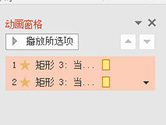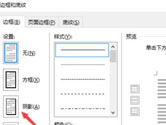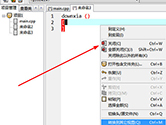WPS2019怎么设置护眼模式 教程步骤介绍
时间:2022-01-29 15:37:55来源:卡卡手游网作者:佚名我要评论 用手机看

扫描二维码随身看资讯
使用手机 二维码应用 扫描右侧二维码,您可以
1. 在手机上细细品读~
2. 分享给您的微信好友或朋友圈~
WPS2019是一款日常工作学习中都会使用到的文档编辑软件,可以帮助小伙伴们编辑各种文档内容,让工作学习更加轻松高效。有些小伙伴还不清楚软件该怎么设置护眼模式,所以今天小编就为大家带来了设置护眼模式的方法,感兴趣的小伙伴一起来看看吧。
方法步骤:
1、打开WPS2019,切换至“视图”命令工具栏
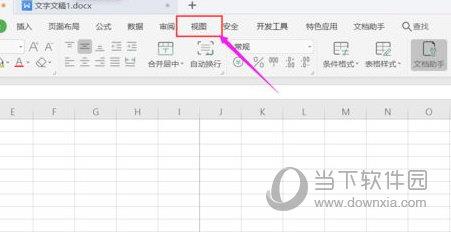
2、鼠标左键单击“视图”命令工具栏中的“护眼模式”
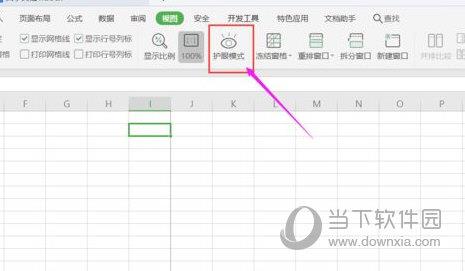
3、当护眼模式开启后,当前编辑界面会显示为绿色
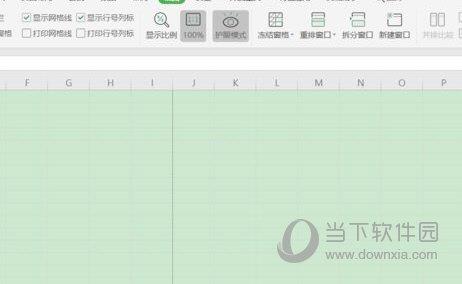
以上就是小编带来的软件设置护眼模式方法了,小伙伴们只需要按照文章的步骤进行就可以轻松设置了,希望这篇文章能够帮助到大家。
热门文章
图文推荐
-
饿了么商家版怎么开店 看完你就学会了
有些小伙伴还不清楚软件该怎么开外卖店,所以今天小编就为大家带来
-
PPT2016如何设置幻灯片动画 教你几步快速添加
很多新手用户对PPT2016的新版界面感到陌生,不知道如何给里面的要
-
Word2019怎么设置阴影边框 设为阴影样式方法
Word2019是一款专业的文字处理软件。我们可以在里面对文字进行各
-
DevC++如何建立头文件 创建工程的方法
Dev-C++是一款功能强大的C语言集成开发环境,用户可以利用这款软件